當你拍攝了一張有些許瑕疵的照片,心裡冒出的第一個想法八成是「我要怎麼 P 一下」,圖像後期處理這項工作,早已因為 Photoshop 這款家喻戶曉的圖像處理軟體,在大眾口中被「P 圖」所替代。
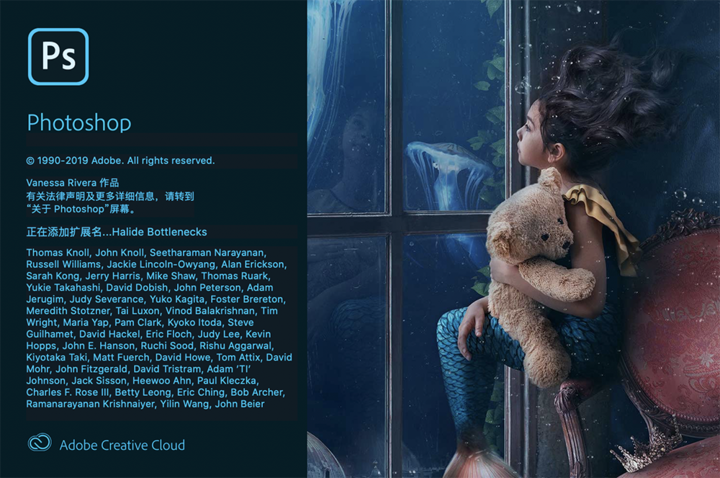
而與高知名度所對應的並不是低門檻易學習,Photoshop 作為專業圖像處理軟體,從專業的軟體界面、較高的學習門檻到昂貴的年費價格,對於不是設計師、只想進行簡單修圖的我們來說,Photoshop 似乎有些大材小用了。
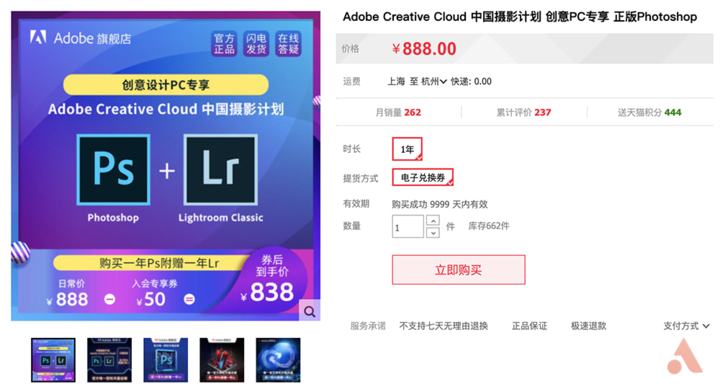
▲ 中國攝影計劃年費為 888 元
可是從簡單的調整尺寸、摳圖去水印到比較複雜的克隆調色、繪圖製作,有哪一款軟體可以像 Photoshop 一樣覆蓋幾乎所有圖片處理需求么?這個問題的答案就是這篇文章的主角:Pixelmator Pro。
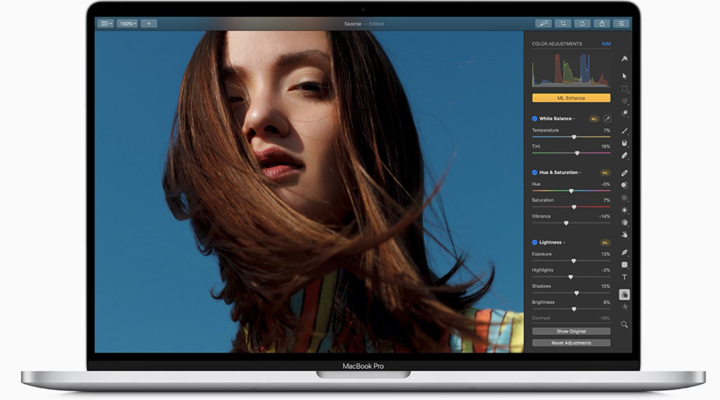
懶人目錄
- 專為 macOS 打造,操作更「蘋果」
- 全面全能,Photoshop 能做的它也行
- 替代 PS?可能還不夠
專為 macOS 打造,操作更「蘋果」
當你對比 Windows 平台和 macOS 平台的 Photoshop 時,你一定會發現除了關閉按鈕移到了左上角以外,兩者幾乎沒有區別。點擊 Photoshop 左上角的全屏按鈕,也不能像其他應用一樣新建一個桌面窗口,只能在主桌面全屏顯示,雖然運行在 macOS 系統,但它更像是一款 Windows 軟體。
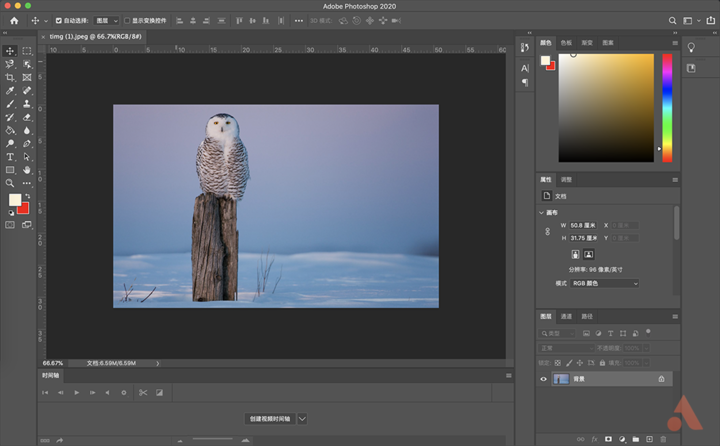
而左邊圖層區、中間操作區、右邊功能區界面設計的 Pixelmator Pro 則都更有蘋果味一點。
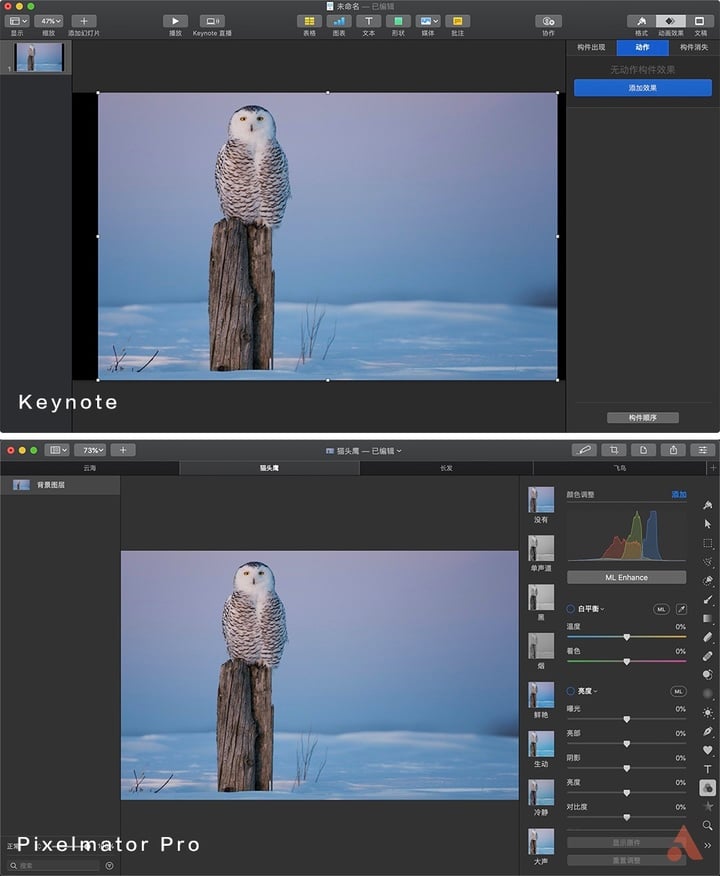
▲ 上為 Keynote 界面,下為 Pixelmator Pro 界面
Pixelmator Pro 對 macOS 的優化不止界面這麼簡單,即使是最新發布的 Photoshop 2020,通過 Touch Bar 可以做的操作也僅限於圖層屬性、畫筆參數以及收藏夾,而 Pixelmator Pro 不僅功能全面,還可以直接與軟體聯動,進行操作。

Pixelmator Pro 的工具切換效果看起來也十分舒心,「好看」是初遇時的第一關鍵詞。
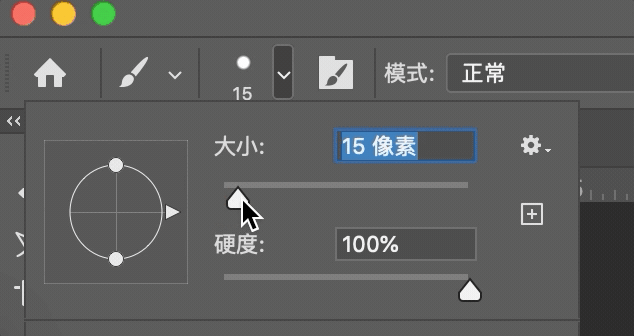
▲ Photoshop,小圖標進行指示
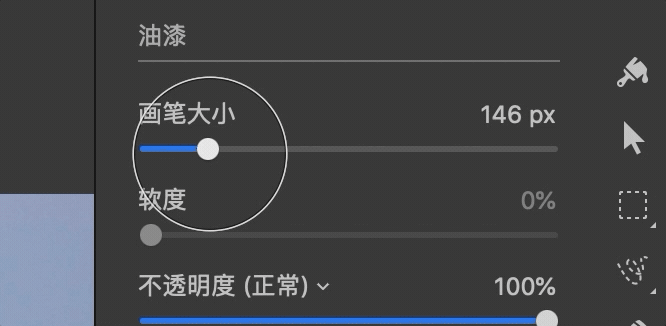
▲ Pixelmator Pro,畫筆輪廓指示
當然,你也可以全屏顯示,沉浸式處理圖片,甚至直接從圖層將圖片拖拽到其他應用中使用。
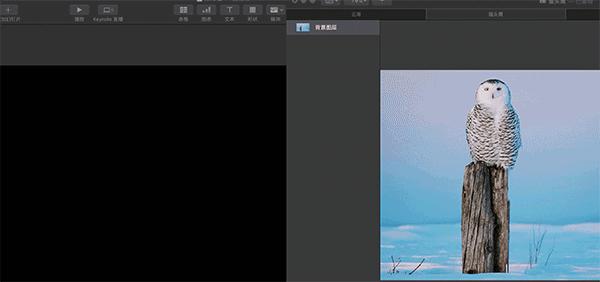
▲ 將圖層直接拖動到 Keynote 中
全面全能,Photoshop 能做的它也行
光說不練假把式,好看的皮囊當然也要有有趣的靈魂,今天就通過幾個常見的修圖操作,教大家快速上手這款好看又好用的軟體。
調整圖片尺寸是一款圖像處理軟體的基礎功能,對 Pixelmator Pro 來說自然不在話下,而這項簡單的操作,它也玩出了新花樣。與 Photoshop 一樣,通過「圖像→圖像大小」就可以對圖像尺寸進行調整。

在「圖像大小」對話框中,Pixelmator Pro 共提供了四種調整演算法。雖然比起 Photoshop 的七種少了一些,但運用場景介紹的很詳細,而通過機器學習的 Super Resolution(超級解析度),可以讓圖片在放大的同時保留清晰度。
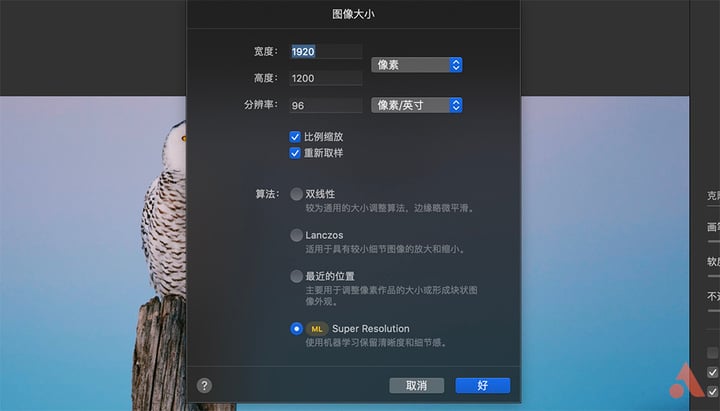
我們做一個比較誇張的測試,將一張尺寸僅有 50 X 50px 的圖片放大到 400 X 400px,對比放大 64 倍後 Photoshop 和 Pixelmator Pro 的圖片清晰度,相對來說後者的躁點更少、畫面也更純凈。
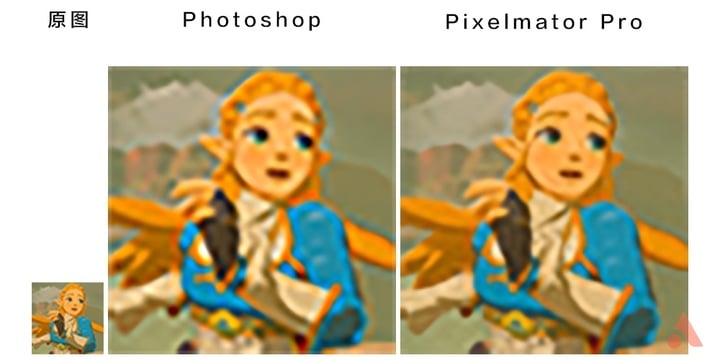
我們所看到的「PS 神圖」,大多都是講多張圖片合成在一起而創造的效果,從一張圖片中摳出一部分放到另一張照片上,可以說是圖片處理工具的基本功。當然,摳圖並不是一項工具,我們只是使用選取、套索、甚至橡皮擦來進行摳圖這項操作。
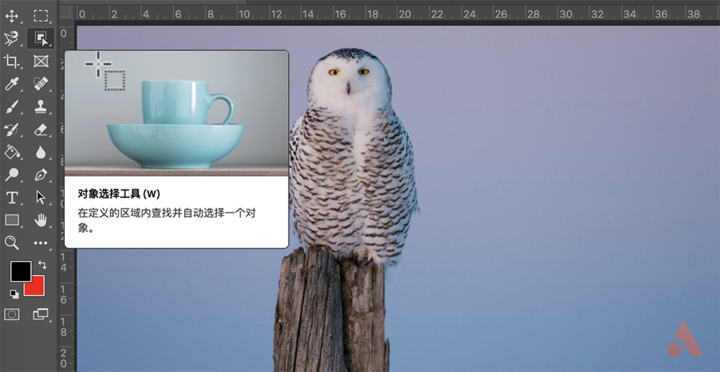
Pixelmator Pro 提供了選擇(矩形、圓形、單像素)、自由選區(自由、多邊形、磁性)以及快速選區(顏色選區)三種選擇工具來進行摳圖。可以滿足我們基本的摳圖需求。

如果你想進行「摳頭髮絲」這樣的操作,也可以使用「通道混合器」複製圖層建立選區,進行更精細的摳圖。
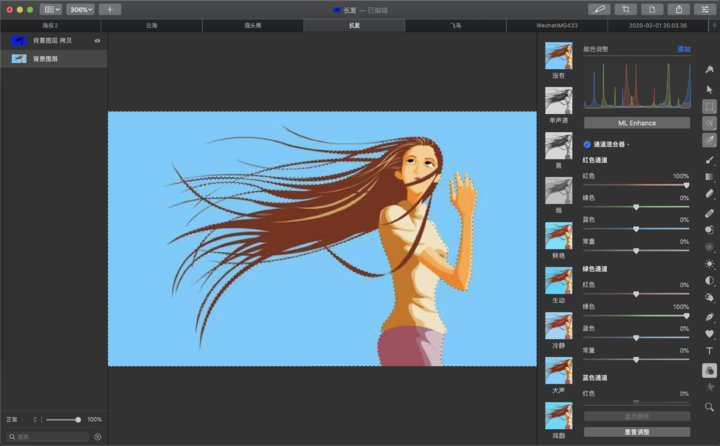
這裡所指的不止是去水印,去掉水印、去掉照片中多餘的人、去掉照片上的污漬……去掉照片上多餘的部分,也是我們常用的修圖功能。
在 Pixelmator Pro 中可以通過「修復」工具來完成這項操作,只需使用修復工具在不需要的地方進行塗抹,就可以將它進行清除。
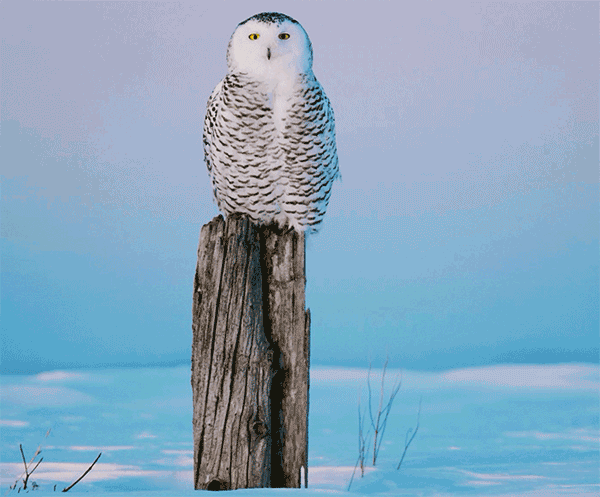
你也可以使用克隆工具,用附近的圖像內容來覆蓋想要擦出的部分。
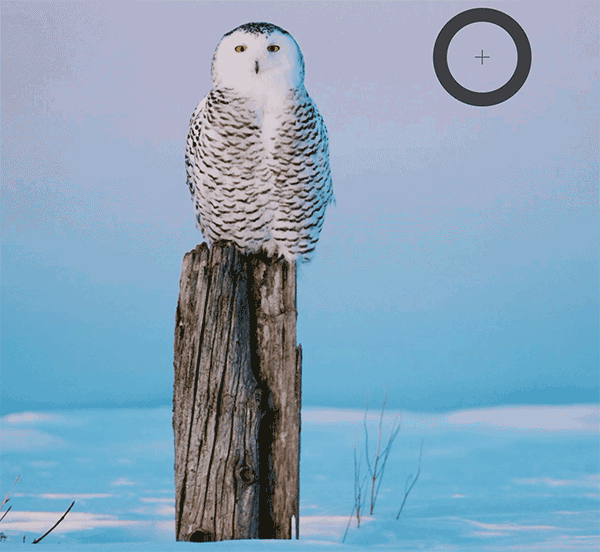
不論是摳圖還是去水印,運用 Pixelmator Pro 的工具都可以做到不錯的效果。
在「調整顏色」的選項中,你可以使用軟體自帶的 13 種預設濾鏡,也可以直接拖動滑桿直接調整圖片的白平衡、色相飽和度以及亮度,你自己調整過的顏色也可以點擊「+」添加為預設,一鍵修圖。
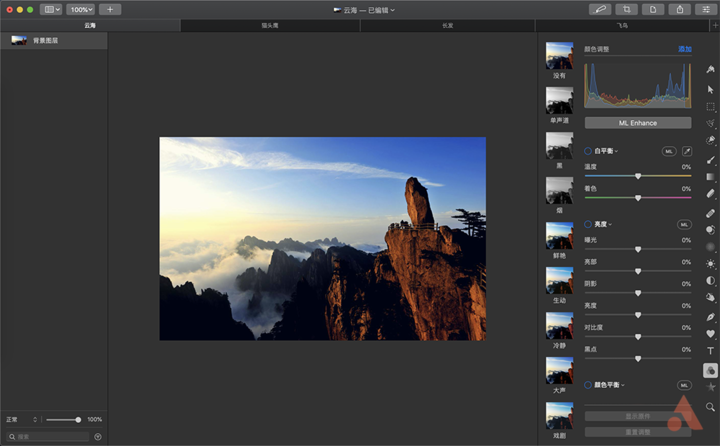
調整照片時用到的機器學習功能在這裡也有應用,選擇 ML Enance(機器學習圖像增強),就可以一鍵對圖片的白平衡、色調、飽和度以及色彩範圍進行調整,也可以選擇界面後面的「ML」進行各項單獨調整。

甚至你可以將喜歡的照片直接拖動到右側功能區,Pixelmator Pro 會自動識別圖片的色調,並把它匹配到正在操作的圖片上。
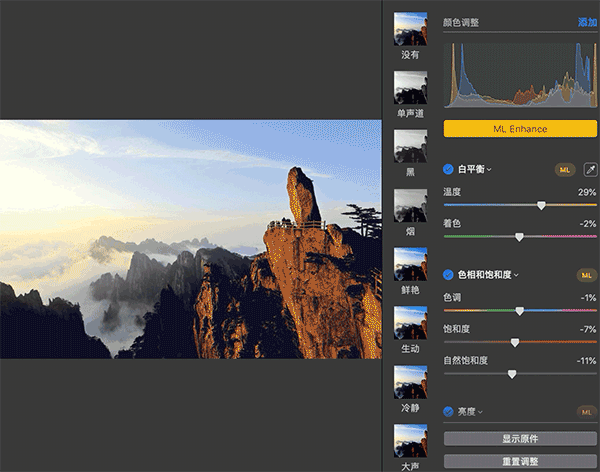
尺寸摳圖去水印,修圖複製調顏色,Pixelmator Pro 已經可以滿足我們的大部分修圖需求了。那麼,如果我是一個設計師或者新媒體運營,可以用 Pixelmator Pro 製作宣傳海報么?
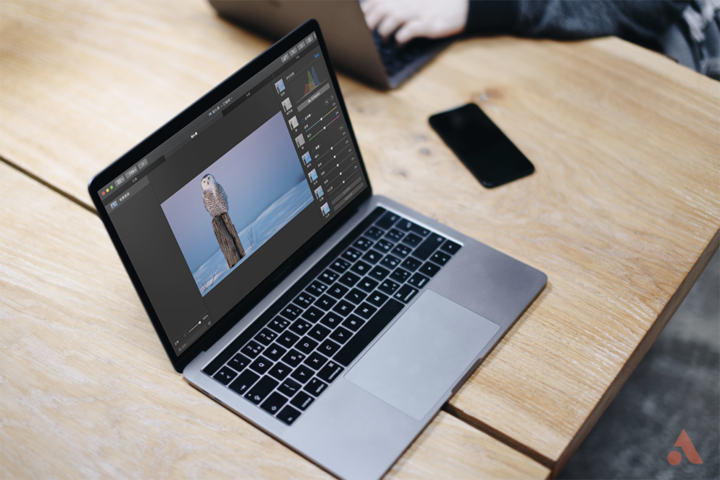
Pixelmator Pro 支持查看、編輯 PSD 格式文件,網路上下載的素材、模板都可以正常使用,同時它也可以導出 PSD 格式文件,與同事共同工作也沒有問題。
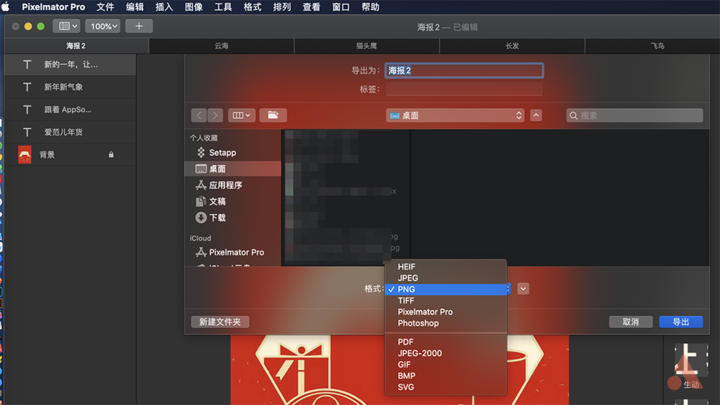
同時 Pixelmator Pro 也支持圖形、文字、繪圖以及各類濾鏡效果,是可以完全滿足製作新媒體海報這一需求的。
替代 PS?可能還不夠
在我熟悉 Pixelmator Pro 的過程中,不斷的驚嘆這款軟體是多麼的精緻和易用,恍惚中有種我可以徹底放棄 Photoshop,只使用 Pixelmator Pro 來工作的念頭。那麼,Pixelmator Pro 可以完全替代 Photoshop 么?

這還是要分情況的。
更蘋果的窗口界面、多種圖形格式支持、圖層編輯、強大的機器學習能力、支持手繪板以及內置的眾多調色效果和矢量圖形。從照片編輯、海報製作到繪圖插畫,Pixelmator Pro 的確有很多優點,但如果你是一個 Photoshop 重度使用者,那你並沒有必要將工具換成 Pixelmator Pro。
界面布局、工作邏輯的不同,讓軟體的學習成本高了不少,而且沒有時間線、沒有 3D 模型,功能的缺失,讓 Pixelmator Pro 並不能覆蓋 Photoshop 的全部應用場景。
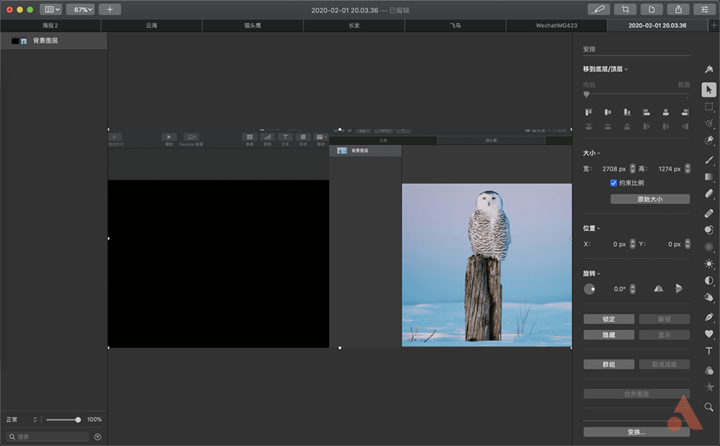
▲ 導入 GIF 圖後無法進行幀操作
不過,如果你是一個攝影愛好者、文字工作者或者博主,相較 Photoshop 昂貴的訂閱價格和豐富且笨重的功能,Pixelmator Pro 較為親民的價格、簡單的操作、清爽的界面以及專為 macOS 定製的操作邏輯,一定可以滿足你的工作需求。
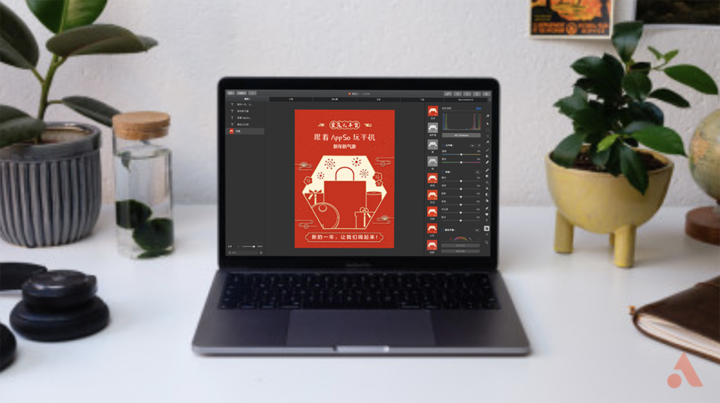
Pixelmator Pro 不是一款「最強大」的軟體,但它一定是一款「夠用」的軟體。
*適用於 macOS 平台,192.6MB,258 元。